Převod souboru STEP do JPEG
Jak převést soubory STEP 3D CAD na JPEG obrázky pomocí FreeCAD a dalších doporučených nástrojů
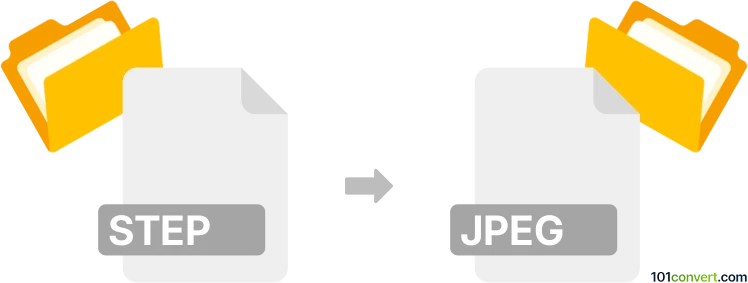
Jak převést soubor step do formátu jpeg
- Ostatní konverze souborů
- Dosud nehodnoceno.
101convert.com assistant bot
5 dní
Pochopení formátů souborů STEP a JPEG
STEP (Standard for the Exchange of Product model data, .step nebo .stp) je široce používaný 3D CAD formát souboru pro výměnu dat mezi různým CAD softwarem. Ukládá podrobné 3D modely, včetně geometrie, struktury a dat výrobku. JPEG (.jpg nebo .jpeg), naopak, je rastrový formát obrázků běžně používaný pro fotografie a webové obrázky. Komprimuje datové proudy obrázků, aby zmenšil velikost souboru, což je ideální pro sdílení a prohlížení 2D obrázků.
Proč převádět STEP na JPEG?
Převod souboru STEP na JPEG je užitečný, když potřebujete sdílet vizuální reprezentaci 3D modelu jako jednoduchý obrázek, například pro prezentace, dokumentaci nebo webové použití, bez potřeby specializovaného 3D softwaru.
Jak převést STEP na JPEG
Protože STEP je 3D formát a JPEG je 2D obrázek, převod spočívá v renderování pohledu na 3D model a jeho uložení jako obrázku. Zde jsou kroky pomocí FreeCAD, populárního a bezplatného CAD softwaru:
- Stáhněte a nainstalujte FreeCAD z oficiální webové stránky.
- Otevřete FreeCAD a přejděte na Soubor → Otevřít pro načtení vašeho STEP (.step nebo .stp) souboru.
- Nastavte pohled tak, aby zobrazoval požadovaný úhel vašeho 3D modelu.
- Přejděte na Soubor → Exportovat.
- V dialogovém okně exportu vyberte JPEG (*.jpg, *.jpeg) jako typ souboru.
- Zvolte cílovou složku a klikněte na Uložit.
Tento proces zachytí aktuální pohled vašeho 3D modelu a uloží jej jako JPEG obrázek.
Nejlepší software pro převod STEP na JPEG
- FreeCAD (Windows, macOS, Linux) – Zdarma, open-source, podporuje import STEP i export JPEG.
- Autodesk Fusion 360 – Profesionální CAD software s pokročilým renderingem a možnostmi exportu.
- Online převodníky jako CADSoftTools – Užitečné pro rychlé převody bez instalace softwaru, ale mohou mít omezení velikosti souboru nebo funkcí.
Tipy pro nejlepší výsledky
- Nastavte požadované pozadí a osvětlení ve vašem CAD softwaru před exportem.
- Zvyšte rozlišení nebo velikost okna pro vyšší kvalitu JPEG obrázků.
- Pro více pohledů opakujte proces exportu z různých úhlů.
Poznámka: Tento záznam konverze step na jpeg je neúplný, musí být ověřen a může obsahovat nepřesnosti. Níže prosím hlasujte, zda pro vás byly tyto informace užitečné nebo ne.